Ako spravovať viac e-mailových účtov v Gmaile
Mnoho ľudí má niekoľko e-mailových účtov. Je však nepríjemné kontrolovať každý e-mailový účet jeden po druhom. Ak používate Gmail, vďaka funkcii viacerých účtov v laboratóriách Gmailu môžete ľahko spravovať viac e-mailových účtov. Ak chcete v službe Gmail povoliť funkciu viacerých účtov, postupujte takto. Predtým však musíte importovať adresu, ktorú chcete spravovať.
Prihláste sa do svojho účtu Gmail a prejdite do ponuky Nastavenia pošty z ponuky Koleso.

Vyberte možnosť Labs v nastaveniach pošty.
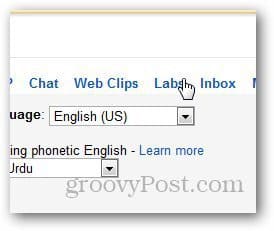
Teraz vyhľadajte viacero doručených a povoľte ich.
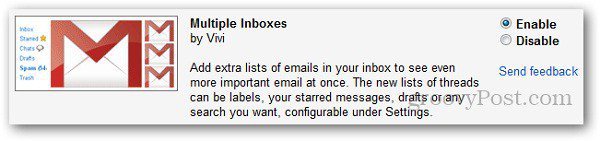
Odhláste sa zo svojho primárneho e-mailového účtu a prihláste sa do svojho sekundárneho účtu. Prejdite na nastavenia a vyberte položku Presmerovanie a POP / IMAP.
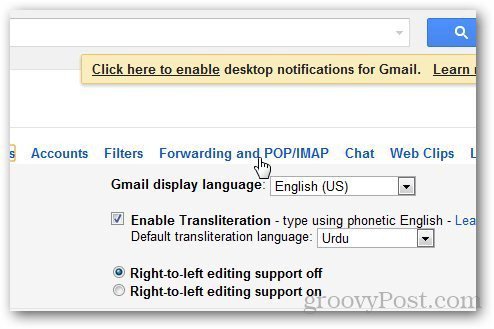
V časti Presmerovanie pridajte adresu, na ktorú chcete poslať e-mail, a kliknite na Ďalej.
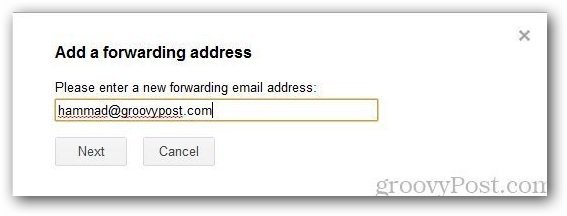
Dostanete verifikačný e-mail na potvrdeniee-mailové vlastníctvo. Po zadaní verifikačného kódu vyberte možnosť Poslať kópiu e-mailu ďalej. Nezabudnite si nechať kópiu e-mailov v doručenej pošte Gmail na zálohovanie. Zopakujte kroky pre všetky e-mailové účty, ktoré chcete spravovať.
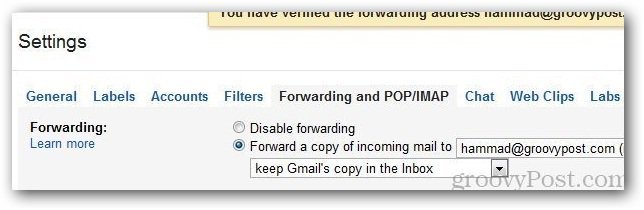
Teraz sa prihláste do svojho hlavného účtu a znova prejdite na nastavenia. V časti Preposielanie povoľte protokol IMAP a prejdite do viacerých priečinkov Doručená pošta.
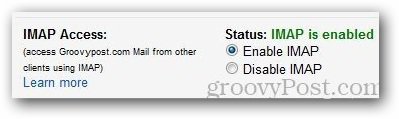
Do vyhľadávacieho dotazu zadajte e-mailovú adresu, ktorú chcete spravovať, a zadajte jej názov. Po dokončení kliknite na Uložiť zmeny. Pozíciu poštového panela môžete zmeniť aj z viacerých doručených.
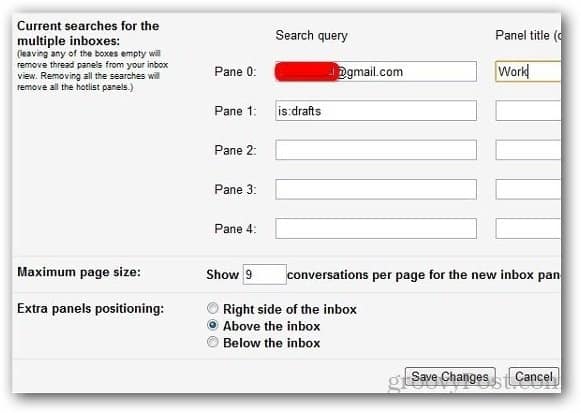
Teraz sa v doručenej pošte zobrazí nová e-mailová schránka, ako je to znázornené nižšie. V Gmaile môžete spravovať až 5 e-mailových účtov pomocou viacerých doručených.
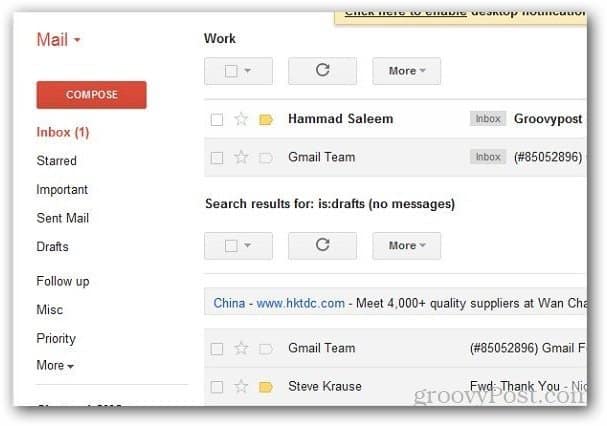
Od tejto chvíle sa nemusíte prihlasovať do viacerých e-mailových účtov jeden po druhom, aby ste si mohli skontrolovať svoj e-mail.










Zanechať komentár